1、在创建的WPS文档中插入艺术字
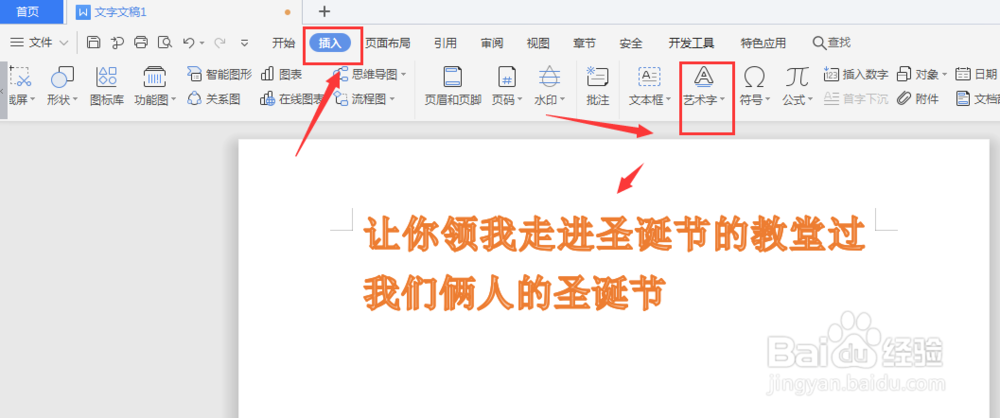
2、选择艺术字内的文字,然后打开如图的文本效果-更多设置
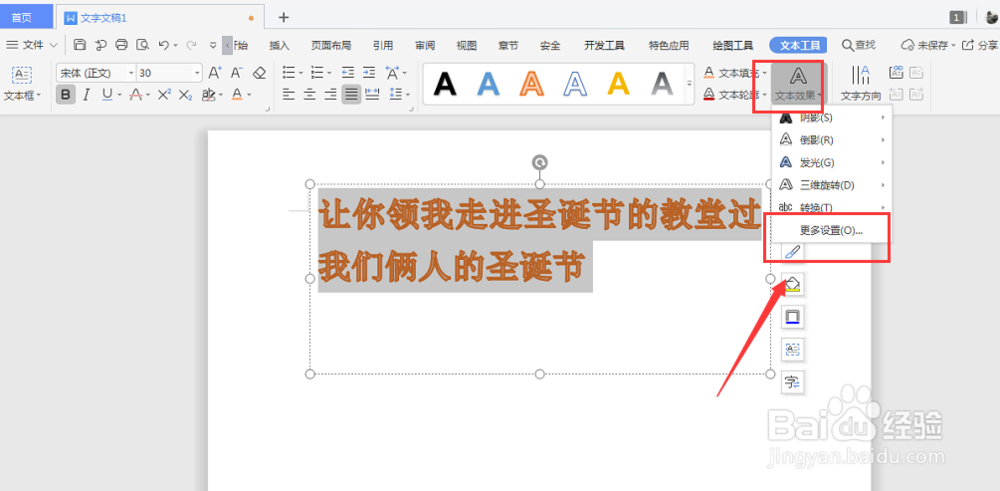
3、然后选择形状选项栏中的【线条】属性
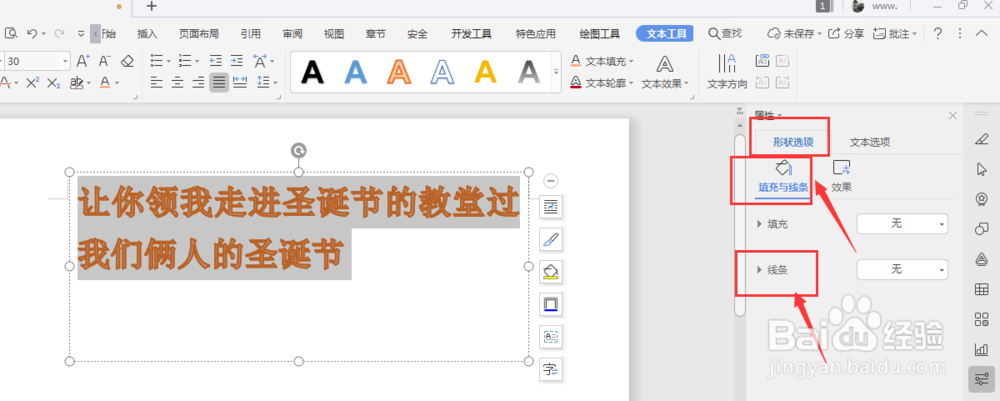
4、在线条属性栏中,选择实线,这样就会给艺术字添加上外侧边框,打开颜色面板更改线条颜色

5、在属性栏中找到如图的【线性类型】栏,选择其中的【虚线】属性

6、调整虚线宽度,得到如图边框效果
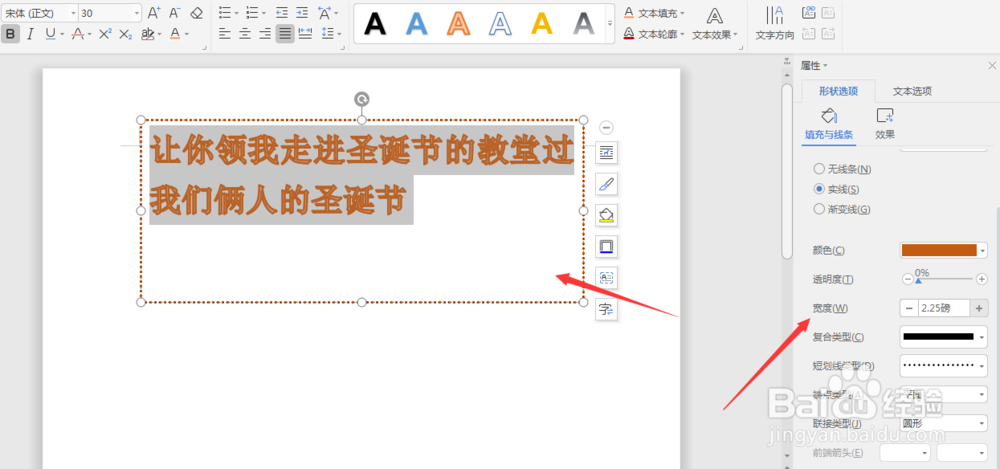
7、总结:1.在创建的WPS文档中插入艺术字2.选择艺术字内的文字,然后打开如图的文本效果-更多设置3.然后选择形状选项栏中的【线条】属性4.在线条舛匀砖察属性栏中,选择实线,这样就会给艺术字添加上外侧边框,打开颜色面板更改线条颜色5.在属性栏中找到如图的【线性类型】栏,选择其中的【虚线】属性6.调整虚线宽度,得到如图边框效果
